
Cài đặt RAM sẽ đơn giản như đặt RAM mới vào các khe cắm và cấp nguồn cho máy tính của bạn. Tuy nhiên, một số vấn đề - liên quan đến cả phần cứng và phần mềm - có thể gây ra sự cố khi cài đặt RAM mới.
Windows sẽ có thể thấy và sử dụng hầu hết RAM mà bạn đã cài đặt. Nếu Windows không thể nhìn thấy tất cả RAM bạn đã cài đặt, thì đã xảy ra sự cố.
Bạn đang sử dụng Windows 32 bit
Phiên bản 32-bit của Windows có giới hạn bộ nhớ thấp. Dung lượng RAM tối đa được hỗ trợ bởi phiên bản 32-bit của Windows 8, Windows 7, Windows Vista và Windows XP là 4 GB. nếu bạn có hơn 4 GB bộ nhớ, bạn sẽ cần phiên bản Windows 64 bit để tận dụng lợi thế của nó.
Để kiểm tra phiên bản Windows bạn đang sử dụng, hãy nhấn phím Windows, nhập hệ thống và chọn tùy chọn Hệ thống. (Trên Windows 8, bạn cần nhấp vào Cài đặt trước khi chọn Hệ thống.)
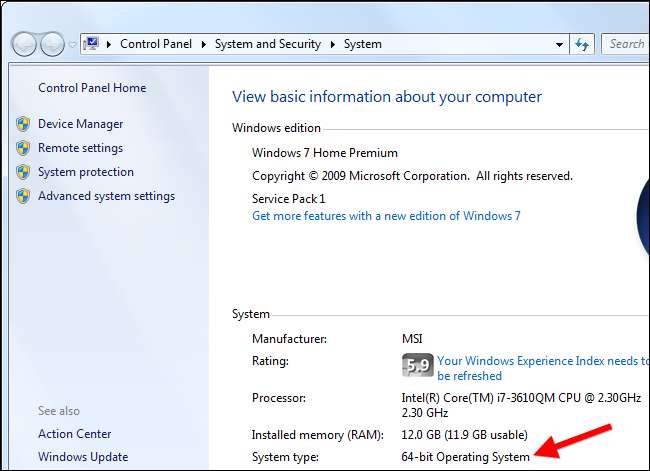
Nếu đang sử dụng phiên bản Windows 32 bit, bạn sẽ cần cài đặt phiên bản 64 bit để tận dụng tất cả RAM của mình.
Phiên bản Windows của bạn có giới hạn RAM
Sự khác biệt 32 bit so với 64 bit không phải là điều duy nhất có thể hạn chế dung lượng RAM bạn có sẵn. Các phiên bản Windows cũng có những hạn chế riêng. Ví dụ: nếu đang sử dụng Windows 7 Starter, bạn chỉ có thể sử dụng tối đa 2 GB RAM, không phải 4 GB. Người dùng Windows 7 Home Basic chỉ có thể sử dụng tối đa 8 GB RAM, ngay cả khi họ đang sử dụng phiên bản Windows 64 bit.
Để biết danh sách đầy đủ các hạn chế trên từng phiên bản Windows, hãy tham khảo Giới hạn bộ nhớ cho Windows phát hành trên trang MSDN của Microsoft. Bạn sẽ tìm thấy tên của phiên bản Windows mà bạn đã cài đặt trong cửa sổ Hệ thống được đề cập ở trên.
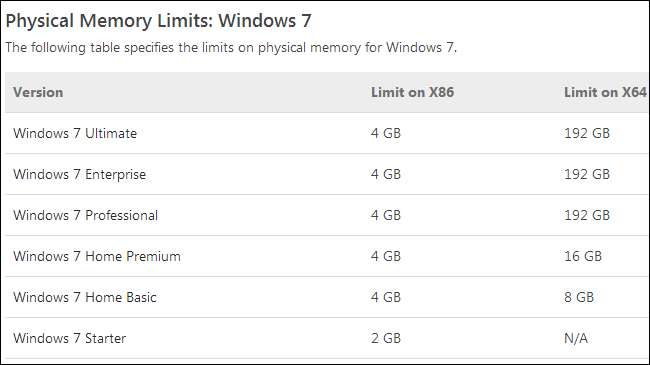
Bộ nhớ được phân bổ cho cạc đồ họa nội bộ hoặc phần cứng khác
Các thành phần phần cứng thường sử dụng một số bộ nhớ hệ thống trong (RAM) cho chính chúng. Ví dụ: trong khi card đồ họa rời (GPU) đi kèm với RAM riêng, thì đồ họa tích hợp (còn được gọi là đồ họa tích hợp) sử dụng một phần RAM của bạn làm bộ nhớ video.
Máy tính của bạn cũng có thể đang phân bổ một phần RAM cho phần cứng khác, chẳng hạn như phần cứng mạng của bạn.
Để xác định lượng RAM của bạn được dành riêng cho phần cứng và Windows có thể sử dụng được bao nhiêu, hãy sử dụng cửa sổ Hệ thống được đề cập ở trên. Tổng dung lượng RAM có thể sử dụng được hiển thị bên cạnh tổng dung lượng bộ nhớ mà Windows có thể nhìn thấy. Trong ảnh chụp màn hình bên dưới, 0,1 GB RAM được dành riêng cho phần cứng.
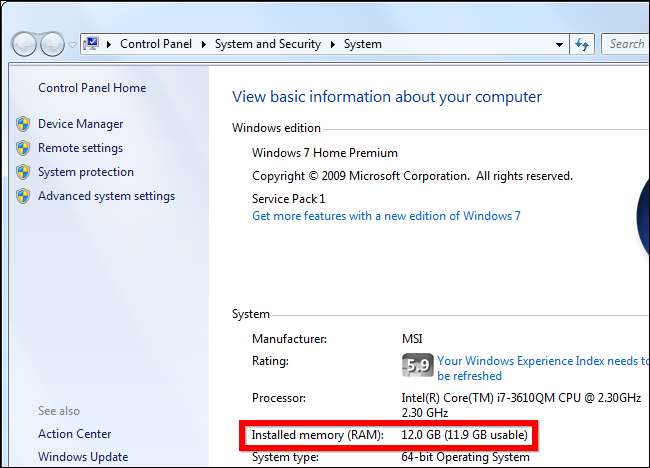
Bo mạch chủ của bạn có giới hạn RAM
Bo mạch chủ cũng có giới hạn RAM. Chỉ vì bạn có thể lắp các thanh RAM vào bo mạch chủ của mình không có nghĩa là bo mạch chủ của bạn có thể sử dụng tất cả bộ nhớ đã cài đặt.
Để xác định xem bo mạch chủ của bạn có “nhìn thấy” tất cả RAM của bạn hay không, hãy nhập BIOS của máy tính. Để làm như vậy, hãy khởi động lại máy tính của bạn và nhấn phím xuất hiện trên màn hình khi khởi động (thường là Delete hoặc F2). Tìm phần thông tin hệ thống và tìm kiếm thông tin về dung lượng RAM trong máy tính của bạn.
(Nếu nhấn Delete hoặc F2 không hoạt động và bạn không thấy phím khác hiển thị trên màn hình khi khởi động, hãy tham khảo hướng dẫn sử dụng máy tính hoặc bo mạch chủ của bạn để biết thông tin về cách truy cập BIOS.)
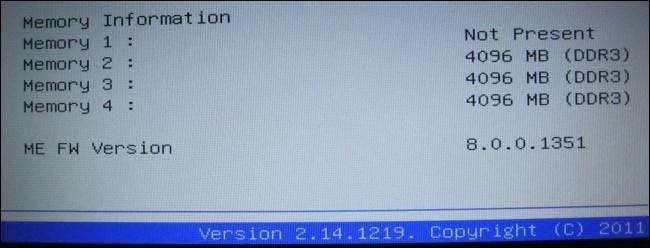
Nếu BIOS của bạn hiển thị tất cả RAM của bạn nhưng Windows không thể nhìn thấy nó thì đó là sự cố với Windows. Nếu BIOS của bạn không hiển thị tất cả RAM của bạn, bạn đang gặp sự cố cấp thấp hơn.
Tham khảo thông số kỹ thuật của bo mạch chủ (hoặc máy tính) của bạn để xác định dung lượng RAM tối đa mà nó hỗ trợ.
RAM có thể không được đặt đúng chỗ
Nếu bạn biết bo mạch chủ của mình hỗ trợ tất cả RAM đã cài đặt, nhưng nó không xuất hiện trong BIOS của bạn, có thể bạn đã đặt RAM không đúng cách khi lắp đặt.
Cắt nguồn cho máy tính của bạn bằng cách nhấn vào công tắc ở mặt sau của vỏ và mở nó lên. Đảm bảo bạn được nối đất để không làm hỏng phần cứng của mình do tĩnh điện. Tháo các thanh RAM và lắp lại cẩn thận, đảm bảo chúng khóa đúng vị trí. Nếu chúng không được đặt đúng vị trí, máy tính của bạn không thể nhìn thấy hoặc sử dụng chúng.
Để biết thêm thông tin về cách cài đặt RAM đúng cách, hãy đọc: Nâng cấp phần cứng: Cách cài đặt RAM mới

Trong một số trường hợp, bạn có thể phải cắm các thanh RAM vào các khe cắm cụ thể. Tham khảo hướng dẫn sử dụng bo mạch chủ của bạn để biết thêm thông tin.
Bạn cũng có thể muốn tháo RAM - từng thanh một - để xác định xem một thanh cụ thể có bị lỗi và không được phát hiện đúng cách hay không.
RAM có thể bị lỗi
Nếu bạn đang gặp sự cố liên quan đến RAM, một số RAM của bạn có thể bị lỗi Tải xuống và chạy công cụ kiểm tra bộ nhớ như memtest86 hoặc sử dụng tích hợp Công cụ chẩn đoán bộ nhớ Windows để xác định xem RAM của bạn có hoạt động bình thường hay không.
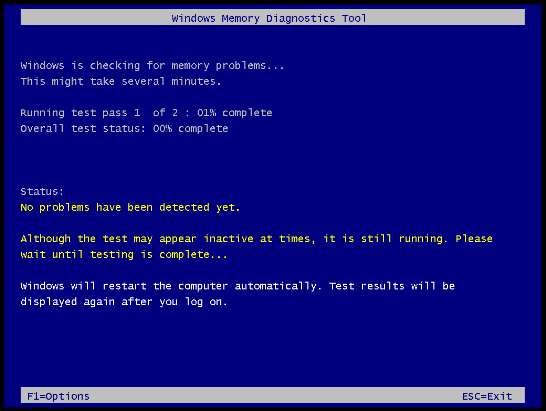
Nếu RAM của bạn không thành công trong quá trình kiểm tra, bạn có thể muốn tháo từng thanh RAM và chạy lại kiểm tra để xác định đâu là thanh bị lỗi.
Nếu Windows không thể nhìn thấy tất cả RAM của bạn, có thể do một (hoặc nhiều!) Sự cố ở trên.
Bạn có gặp phải bất kỳ sự cố nào khác khi cài đặt RAM mới không? Để lại nhận xét và chia sẻ bất kỳ vấn đề nào khác mà bạn gặp phải.







